Se mai perdi il Samsung Galaxy S9, lo faràaiutarti se hai già effettuato un backup dei tuoi dati. Esistono molte soluzioni di backup diverse, vorremmo discutere l'opzione con Smart Switch più dettagliatamente qui oggi.
Samsung Smart Switch è una soluzione di backup perPC Windows. Questo è installato sul PC e quindi l'S9 è collegato tramite cavo USB. Questa soluzione di backup è veloce e hai sempre eseguito il backup dei dati sul tuo computer. Di seguito vorremmo spiegare come è possibile creare un tale backup del tuo Samsung Galaxy S9 con Smart Switch:
Backup completo dei dati di Samsung Galaxy S9 con switch intelligente e PC
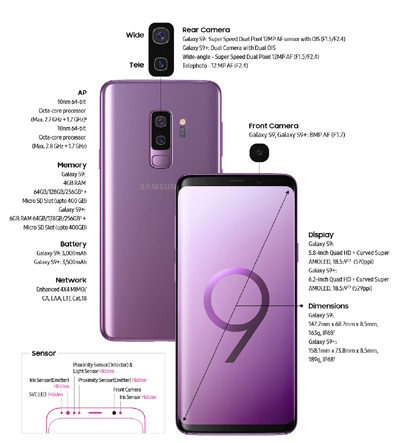
Quello di cui hai bisogno:
- cavo USB
- computer
- software di commutazione intelligente
Puoi scaricare lo smart switch direttamente da Samsung online.
Dopo aver installato Smart Switch sul tuo computer, apri il software. Ti verrà ora richiesto di collegare il tuo Samsung Galaxy S9 al computer tramite il cavo USB.
È quindi possibile scegliere tra varie opzionieseguito il backup nel backup. Dai contatti e messaggi, ai memo, alle immagini e ai video, tutto può essere archiviato. Si consiglia di selezionare tutte le caselle se si dispone della dimensione del disco rigido disponibile.
Ecco come viene eseguito il backup della maggior parte dei dati sul tuo Samsung Galaxy S9. Quindi avviare il processo di backup. A seconda della dimensione dei file di cui eseguire il backup, a volte può richiedere più tempo.
Ora sai come eseguire facilmente il backup del tuo Samsung Galaxy S9 con il tuo computer, che può essere ripristinato se necessario.